كيفية اقتران قلم HUAWEI M-Pencil (الجيل الثاني) بالحاسوب المحمول 2 في 1
| كيفية اقتران قلم HUAWEI M-Pencil (الجيل الثاني) بالحاسوب المحمول 2 في 1 |
يُعد قلم HUAWEI M-Pencil (الجيل الثاني) بديلًا عن عمليات الشاشة اللمسية العادية، وتوفر ميزاته الرئيسية تجربة كتابة ورسم أكثر تفاعلية ومتعة.
إعداد ميزة النقر المزدوج لقلم الشاشة
• سلسلتا HUAWEI MateBook E 2023 و HUAWEI MateBook E Go
الاقتران بقلم الشاشة
- يتوافق قلم HUAWEI M-Pencil (الجيل الثاني) مع سلاسل HUAWEI MateBook E 2023 وHUAWEI MateBook E 2022 و HUAWEI MateBook E Go.
- يتعين اتصال الحاسوب المحمول 2 في 1 بقلم الشاشة عبر مدير الحاسوب. تأكد من تشغيل مدير الحاسوب بصورة صحيحة.
- لا تزود بعض طُرز الحاسوب المحمول 2 في 1 بقلم شاشة. في حال استخدامك لهذا الحاسوب المحمول، اشتر قلم شاشة بصورة منفصلة.
- قد تختلف واجهة المستخدم حسب الجهاز.
- ١. يُرجى الرجوع إلى الأشكال التالية. قم بتثبيت نتوء قلم الشاشة بالحافة العلوية من الحاسوب المحمول، وانقر على توصيل في النافذة المنبثقة.
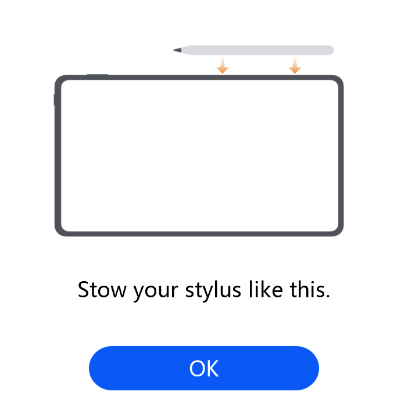
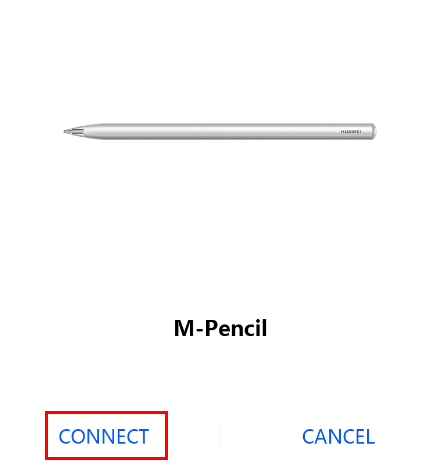
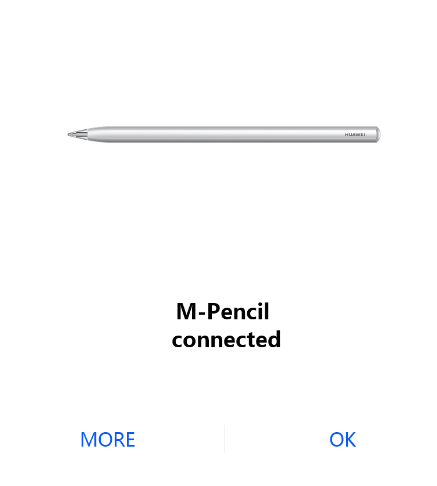
- ٢. بعد إقران قلم الشاشة بالحاسوب المحمول، ستتم إعادة توصليهما تلقائيًا بعد تمكين البلوتوث على الحاسوب المحمول.
إعداد ميزة النقر المزدوج لقلم الشاشة
يوصى بالنقر المزدوج على منطقة الاستشعار (ضمن مسافة 40 مم) المحدّدة في الشكل التالي والتأكّد من أن منطقة التلامس طبيعية.

- سلسلتا HUAWEI MateBook E 2023 و HUAWEI MateBook E Go
بعد نجاح الاقتران، انقر على المزيد في شاشة الاقتران، أو افتح مدير الحاسوب، وحدد أجهزتي، وانقر على بطاقة قلم الشاشة للوصول إلى شاشة إعدادات قلم الشاشة، ثم تحقق من مستوى بطارية قلم الشاشة، واضبط ميزة النقر المزدوج.

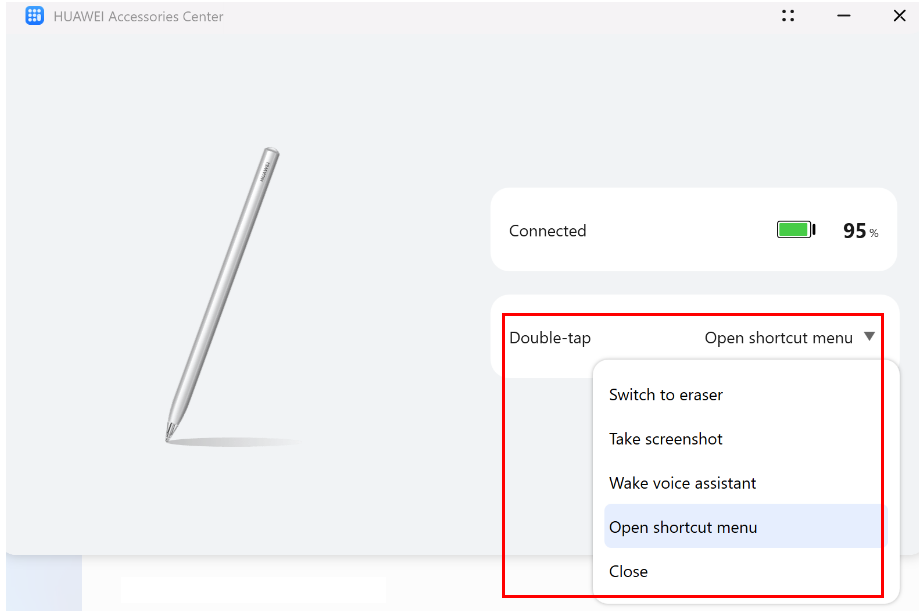
- التبديل إلى الممحاة: انقر نقرًا مزدوجًا على الزر الافتراضي الموجود على قلم الشاشة للتبديل إلى الممحاة.
- التقاط لقطة شاشة: انقر نقرًا مزدوجًا على الزر الافتراضي الموجود على قلم الشاشة لاستدعاء أداة لقطات الشاشة في نظام التشغيل Windows. ومن ثم، يمكنك اتباع التعليمات التي تظهر على الشاشة لالتقاط لقطة شاشة للنافذة الحالية أو للشاشة بأكملها.
- تشغيل المساعد الصوتي: انقر نقرًا مزدوجًا على الزر الافتراضي الموجود على قلم الشاشة لتشغيل المساعد الصوتي في مدير الحاسوب.
- فتح قائمة الاختصارات: انقر نقرًا مزدوجًا على الزر الافتراضي الموجود على قلم الشاشة لاستخدام ميزتي التعليق التوضيحي والاقتصاص.
- الإغلاق: قم بتعطيل ميزة النقر المزدوج على الزر الافتراضي الموجود على قلم الشاشة.
- HUAWEI MateBook E 2022
بعد نجاح الاقتران، ستظهر أيقونة قلم الشاشة في الزاوية اليسرى السفلية من شاشة الحاسوب المحمول. يمكنك النقر على هذه الأيقونة لفتح تطبيق قلم الشاشة من هواوي، حيث يمكنك عرض مستوى الشحن الحالي لبطارية قلم الشاشة، وضبط زر قلم الشاشة، وعرض معلومات قلم الشاشة.
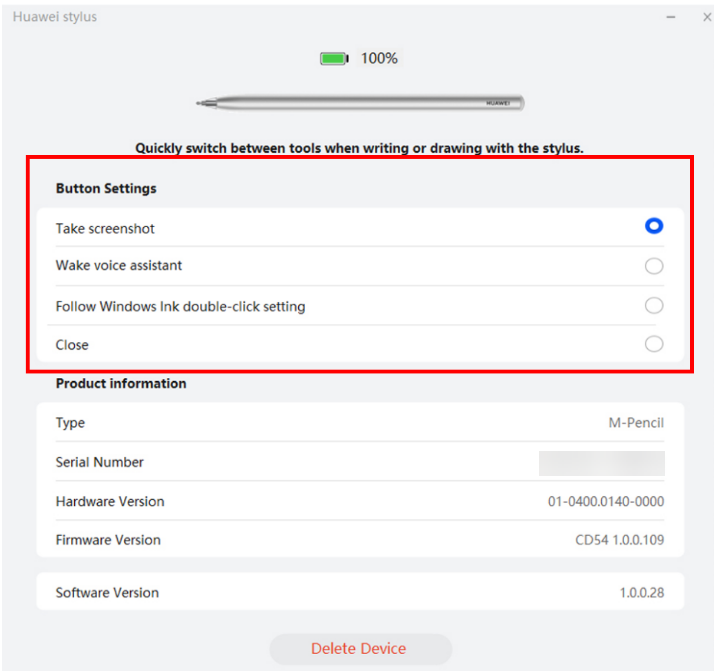
- التقاط لقطة شاشة: انقر نقرًا مزدوجًا على الزر الافتراضي الموجود على قلم الشاشة لاستدعاء أداة لقطات الشاشة في نظام التشغيل Windows. ومن ثم، يمكنك اتباع التعليمات التي تظهر على الشاشة لالتقاط لقطة شاشة للنافذة الحالية أو للشاشة بأكملها.
- تشغيل المساعد الصوتي: انقر نقرًا مزدوجًا على الزر الافتراضي الموجود على قلم الشاشة لتشغيل المساعد الصوتي في مدير الحاسوب.
- اتباع إعداد النقر المزدوج في Windows Ink: انقر نقرًا مزدوجًا على الزر الافتراضي الموجود على قلم الشاشة لتمكين ميزة النقر المزدوج التي ضبطتها في إعدادات نظام Windows على النحو التالي.
- ١. اضغط على Win+I لفتح شاشة الإعدادات، ثم انتقل إلى .
- ٢. وسّع خيارات اختيار مهمة زر الاختصار الخاص بك، واضبط ميزة النقر المزدوج (مثل كتابة المذكرات وتشغيل البرامج وفتح التطبيقات).
لا يدعم قلم الشاشة عمليات النقرة الواحدة والضغط المطول في القلم و Windows Ink.

- الإغلاق: قم بتعطيل ميزة النقر المزدوج على الزر الافتراضي الموجود على قلم الشاشة.
شحن قلم الشاشة
- شحن قلم الشاشة: أبقِ الحاسوب المحمول في الوضع الأفقي، ووصل نتوء قلم الشاشة بالحافة العلوية من الحاسوب المحمول. ستظهر أيقونة شحن قلم الشاشة بعد ذلك على الحاسوب المحمول؛ ما يعني أن قلم الشاشة قيد الشحن.
- التحقّق من مستوى شحن البطارية: تُشير القيمة الموجودة بجانب أيقونة الشحن إلى مستوى الشحن الحالي لبطارية قلم الشاشة.

- إذا تُرك قلم الشاشة دون استخدام لفترة طويلة، فستُستنزَف طاقته تدريجيًا حتى يدخل في وضع حماية البطارية. وفي هذه الحالة، اشحن قلم الشاشة لمدة تتراوح بين 5 إلى 10 دقائق قبل استخدامه.
- قد يؤدي عدم استخدم لوحة مفاتيح أو غلاف Folio من هواوي إلى عدم اقترن قلم الشاشة أو عدم شحنه. وفي هذه الحالة، قم بإزالة لوحة المفاتيح أو غلاف Folio ثم قم بالاقتران مرة أخرى.
